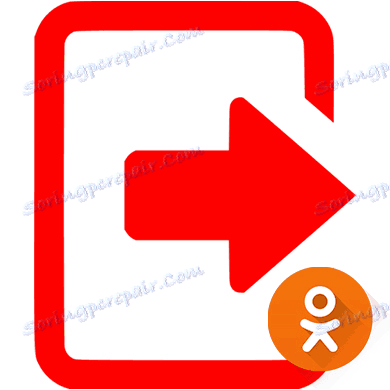ما از Odnoklassniki خارج میشویم
شما می توانید حساب کاربری Odnoklassniki خود را در هر زمان و از طریق آن وارد کنید. شما لازم نیست که زبانه را با سایت ببندید، بلکه فقط از یک دکمه مخصوص استفاده کنید. برای ورود به حساب کاربری خود از رایانه خود به یک کاربر دیگر، شما باید صفحه خود را ترک کنید.
محتوا
راه برای خروج از همکلاسی ها
گاهی اوقات فرآیند خروج از شبکه اجتماعی پیچیده است با این وجود که هیچ دکمه خاصی «خروج» در سایت وجود ندارد و یا کار نمی کند. در این موارد، شما باید مشکلات را در کنار کاربر یا سایت حل کنید. در صورتی که سوءاستفاده از دومی باشد، بازدیدکنندگان شبکه اجتماعی فقط می توانند منتظر توسعه دهندگان برای حل همه چیز باشند.
روش 1: خروجی استاندارد
چیزی شبیه به این است که دستورالعمل گام به گام در مورد چگونگی خروج از Odnoklassniki، اگر دکمه «خروج» درست کار کند:
- توجه داشته باشید سمت راست بالای صفحه یک لینک متنی کوچک باید "خروج" وجود داشته باشد. روی آن کلیک کنید
- تأیید نیت خود را


روش 2: پاک کردن حافظه پنهان
این روش مؤثرترین و توصیه شده به دلایل زیر است:
- بعد از تمیز کردن، تمام حسابهایی که در مرورگر باز شده اند، خارج می شوند.
- اگر عدم قابلیت استفاده از دکمه "خروج" به دلیل این واقعیت است که مرورگر "مسدود شده" است، این روش همچنین به پیشگیری از مشکلات عملکرد Odnoklassniki در آینده نزدیک کمک خواهد کرد.
کش با پاک کردن تاریخچه در مرورگر پاک می شود. لازم به یادآوری است - این فرآیند در تمام مرورگرها ویژگی های خاص خود را دارد. در این کتابچه راهنمای ما، ما در مورد چگونگی حذف "تاریخچه" در مرورگر Yandex و گوگل کروم :
- ابتدا باید به برگه «داستان» بروید. ترکیبی از Ctrl + H این کار را به سرعت انجام می دهد. با توجه به اینکه این ترکیب کار نمی کند، از دکمه منو مرورگر استفاده کنید، در آنجا «تاریخ» را پیدا کنید.
- در صفحه ای که باز می شود، عنصر "پاک کردن سابقه" را پیدا کنید . این همیشه بالاتر از لیست صفحات و سایتهایی است که قبلا بازدید کرده اید. با این حال، در مرورگر Yandex شما می توانید آن را از سمت راست و در گوگل کروم - از سمت چپ پیدا کنید.
- برای تمیز کردن مناسب حافظه پنهان، بهتر است قبل از تمام اقلامی که به طور پیش فرض انتخاب می شوند، یک تیک بزنید. شما همچنین می توانید موارد دیگر، به عنوان مثال، "ورود و رمز عبور" را چک کنید، بنابراین پس از ترک Odnoklassniki تمام اطلاعات مربوط به حساب کاربری شما در این مرورگر حذف می شود.
- پس از انتخاب تمام موارد لازم، از دکمه "پاک کردن تاریخ" استفاده کنید . پس از آن، به طور پیش فرض، Odnoklassniki یک صفحه ورود را باز می کند، به این معنی که شما با موفقیت حساب کاربری خود را در این شبکه اجتماعی ترک کردید. اما شما می توانید آن را در هر زمان وارد کنید با وارد کردن ترکیب رمز ورود به سیستم در زمینه های مناسب.
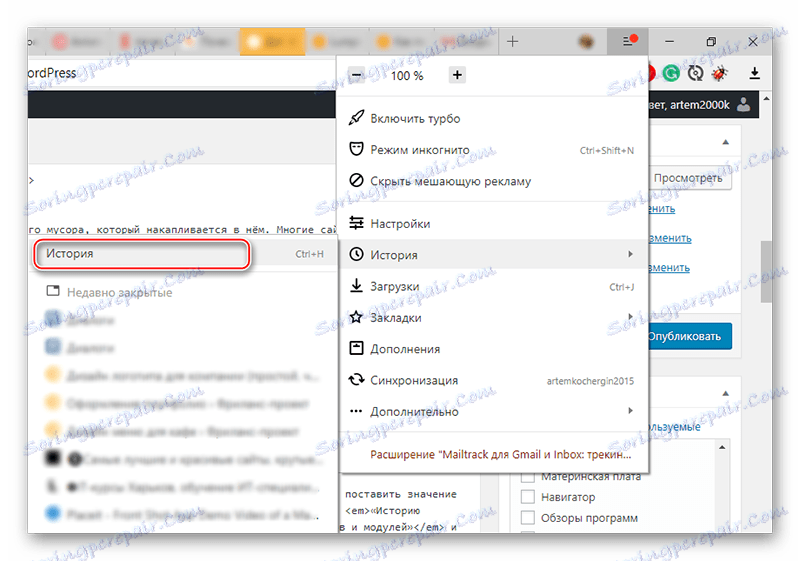
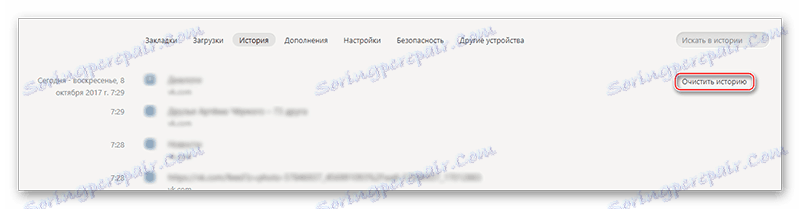
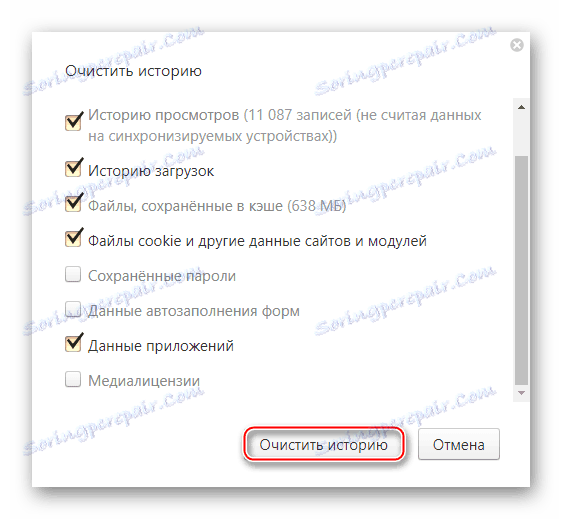
روش 3: مقیاس صفحه
اگر شما مجبور به مرور از یک مانیتور قدیمی با وضوح بسیار ضعیف هستید، پس ارزش آن را در نظر بگیرید - لینک خروجی ممکن است به دلیل اینکه سایت به سادگی در صفحه نمایش داده نمی شود نمایش داده می شود. در این مورد، علاوه بر دکمه خروج از دست رفته، عناصر دیگر سایت ممکن است نادرست نمایش داده شود و یا اجرا شود.
برای رفع این، توصیه می شود سعی کنید مقیاس صفحه را کوچکتر کنید. برای انجام این کار، از کلید ترکیبی Ctrl + استفاده کنید. آن را تا زمانی که تمام عناصر در سایت به طور معمول نمایش داده نشوند، پیوند "خروج" در گوشه بالای صفحه نمایش داده نمی شود.
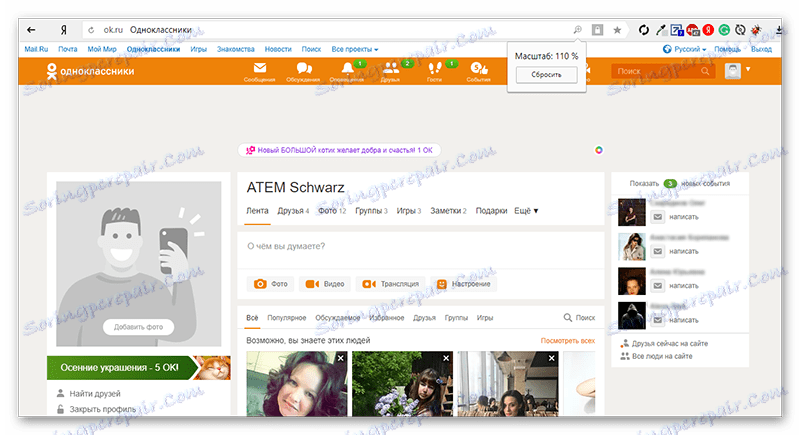
اگر این کلید ترکیبی کار نمی کند، به سمت راست بالا سمت راست پنجره مرورگر توجه کنید. در آنجا شما باید بر روی نماد سه خط کلیک کنید، سپس از دکمه "-" برای کوچک کردن استفاده کنید.
جزئیات بیشتر: چگونه مقیاس را در Odnoklassniki تنظیم کنیم
روش 4: حذف فایل های ناخواسته
باقی مانده های موجود در سیستم و در رجیستری در موارد نادر می تواند به تسهیل عدم کارایی عناصر سایت خاص، به عنوان مثال، دکمه "خروج" در Odnoklassniki کمک کند. به عنوان یک قاعده، پس از حذف فایل های موقت و خطاهای رجیستری در تمام مرورگرها، صفحه خود را بدون استفاده از پیوند «خروج» خارج خواهید کرد . در آینده، اگر شما تمیز کردن منظم رایانه را انجام دهید، پس از ورود و خروج از Odnoklassniki و سایر شبکه های اجتماعی مشکلی نخواهید داشت.
برای اولین بار در نظر بگیرید چگونه با استفاده از برنامه کامپیوتر خود را از زباله های معمولی پاک کنید CCleaner . این نرم افزار نسخه رایگان است، به طور کامل به روسی ترجمه شده است، بسیار ساده برای استفاده. دستورالعمل گام به گام به شرح زیر است:
- پس از باز شدن برنامه در منوی عمودی سمت چپ، کاشی را انتخاب کنید که "تمیز کردن" نامیده می شود.
- در ابتدا، شما باید تمام زباله را در تب "ویندوز" حذف کنید. آن را باز کنید (در بالای صفحه قرار گرفته) و علامت های اضافی در مقابل آن مواردی که می خواهید حذف کنید. اگر چیزی را در این مورد درک نکنید، همه چیز را همانطور که هست (به طور پیش فرض، موارد اساسی و اغلب مورد استفاده قرار می گیرید) را ترک کنید.
- اکنون بر روی «تجزیه و تحلیل» کلیک کنید تا اسکن رایانه خود را برای فایلهای ناخواسته انجام دهید.
- اسکن معمولا طول می کشد نه بیش از چند دقیقه (زمان بستگی به مقدار زباله و سرعت یک کامپیوتر خاص). پس از تکمیل، دکمه "پاک کردن" در دسترس خواهد بود، برای پاک کردن فایل های ناخواسته از آن استفاده کنید.
- تمیز کردن در مورد همان تجزیه و تحلیل ادامه می یابد. در پایان آن، سعی کنید دوباره به Odnoklassniki بروید. از آنجا که پس از آن شما به صورت خودکار از صفحه خود خارج شوید، سپس مجددا وارد شوید و ببینید آیا اکنون دکمه «خروج» به درستی کار می کند یا خیر.
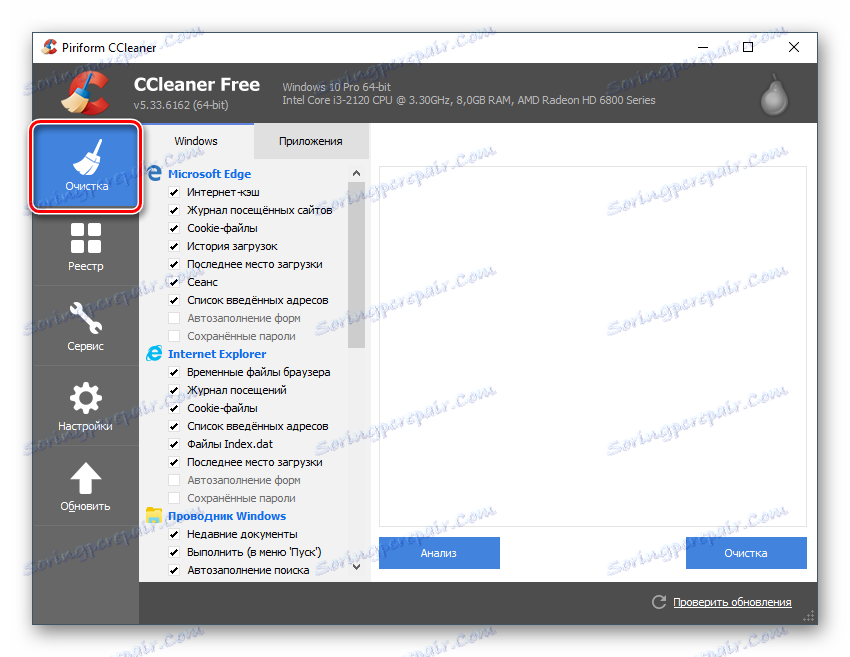
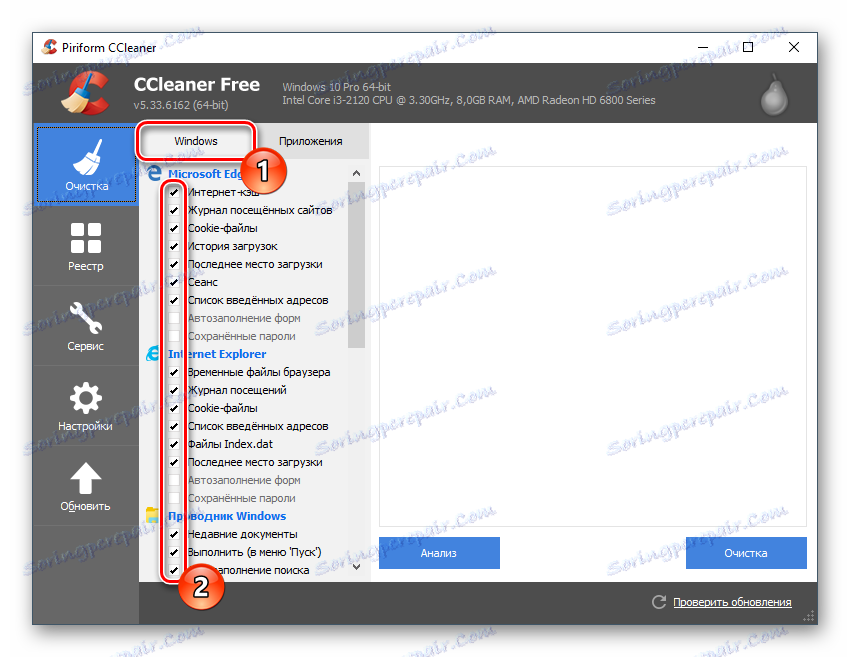
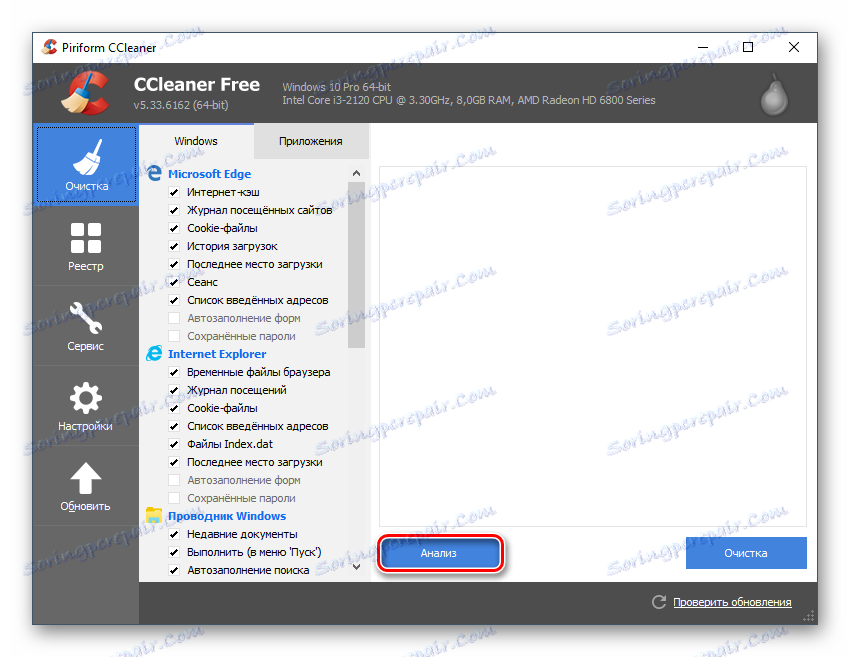
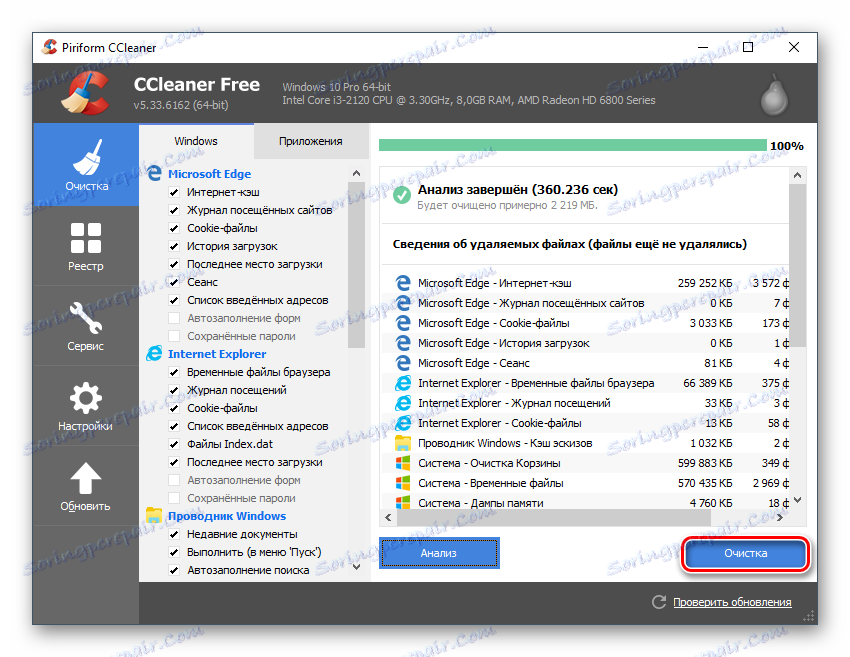
روش 5: خروج از گوشی
اگر در حال حاضر در Odnoklassniki از یک گوشی نشسته اید و شما نیاز دارید که حساب خود را ترک کنید، سپس از این دستورالعمل کوچک (مربوط به برنامه موبایل Odnoklassniki) استفاده کنید:
- پرده را به عقب برگردانید و یک حرکت را در سمت راست لبه سمت چپ صفحه انجام دهید.
- یک لیست اضافه کنید که در منوی سمت چپ قرار دارد که به پایان می رسد. باید یک نقطه "خروج" وجود داشته باشد. از آن استفاده کنید.
- تأیید کنید که خارج شوید
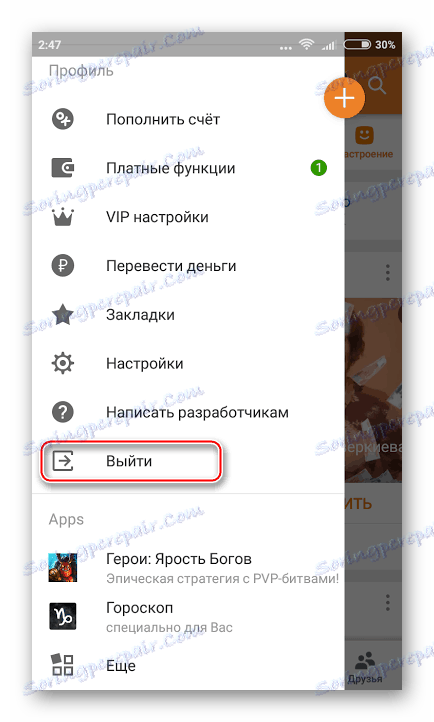
همچنین ببینید: ما از گروه در Odnoklassniki ترک می کنیم
حتی اگر دکمه «خروج» از کار خودداری کند، می توانید از Odnoklassniki بدون هیچ مشکلی کنار بگذارید.